Fjern uønsket innhold fra telefonens bilder med TouchRetouch

Har noen gang tatt et bilde av noe fantastisk, men fant senere at noe snuck i bildet ditt? Eller kanskje du har sett et fantastisk landskap, men det er noe tilfeldig hus i bakgrunnen. Vel nå kan du fjerne alt som ikke burde være i et bilde med TouchRetouch, en app som er veldig enkel å bruke, med et brukervennlig grensesnitt. Det gir i utgangspunktet Photoshop CS5s kontekstavhengige fyll på håndsettet ditt.
Tilgjengelighet
TouchRetouch er tilgjengelig på Android Market for $ 0.99, og fungerer på alle enheter som kjører Android 2.1 eller nyere.
Interface
Når du kjører appen, får du velge om du skal retouchere et bilde fra galleriet ditt eller ta et nytt bilde fra standard kameraprogram.

TouchRetouch Startskjerm
Når du har valgt bildet ditt fra galleriet, må du velge hvilken oppløsning du vil redigere bildet. Avhengig av størrelsen på det opprinnelige bildet er det forskjellige alternativer. I mitt tilfelle har jeg bare original og lav.
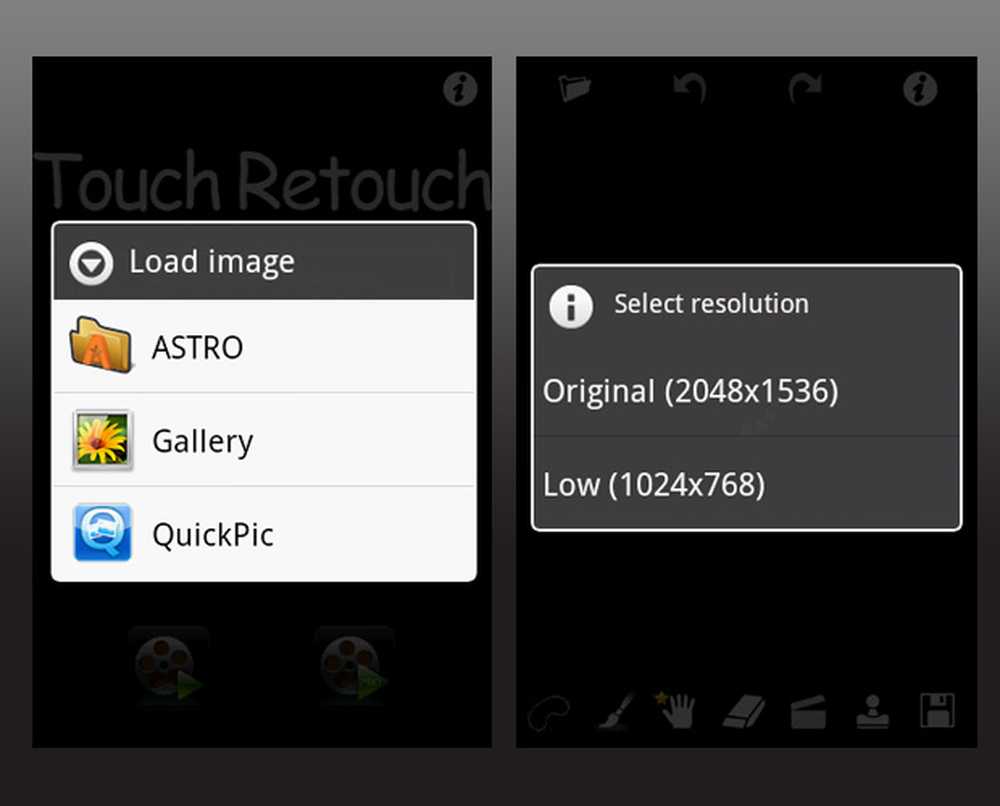
Velg bilde og oppløsning
Hvis du har en mellomtone- eller inngangsnivå-telefon, må du kanskje velge en lavere oppløsning. Programmet har en tendens til å være svak på sakte, inngangsnivå-enheter som LG Optimus One P500.
Søknaden legger nå bildet og en rekke verktøy er gitt for å retusjere bildene dine:
- Lasso
- Børste
- Klonstempel
- Gå!
Disse er verktøy laget spesielt for retusjering. Jeg forklarer hvordan hvert retusjeringsverktøy fungerer nedenfor.
Det er også noen få andre knapper for diverse handlinger:
- Legg inn bilde
- angre
- Gjøre om
- info
- Bevege seg
- Viskelær
- Lagre
Nedenfor finner du et skjermbilde som viser alle knappene og handlingen som er knyttet til hver enkelt:
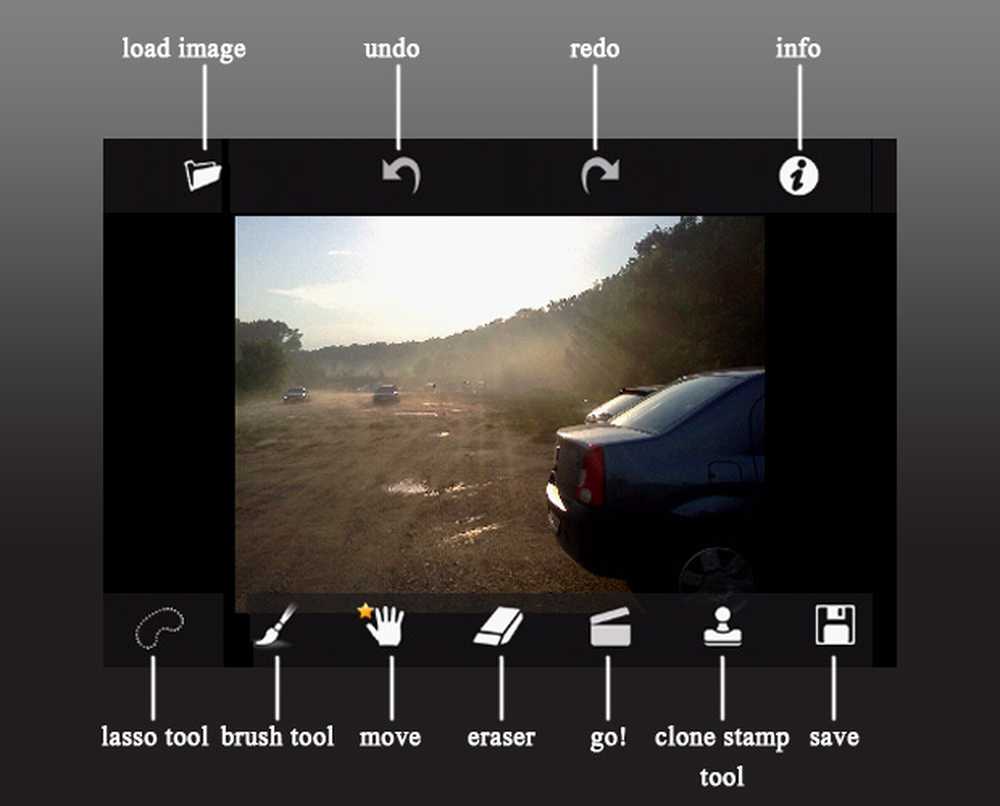
Grensesnittknapper
Retusjeringsverktøy
La oss gå over hvert retusjeringsverktøy:
Lasso
Lasso-verktøyet fungerer som et hvilket som helst lassoverktøy i hvilken som helst større foto manipuleringsprogramvare (for eksempel Adobe Photoshop, GIMP). Du tegner en form og fyller den ut ved å koble de første og siste to punktene med en rett linje. Dette verktøyet er perfekt til bruk når du trenger å dekke større objekter.
Børste
Penselverktøyet er ganske selvforklarende. Du kan justere størrelsen og børste bort!
Klonstempel
Klonstempelverktøyet ligner klonstempelverktøyet fra programmets brothers. Det er egentlig en børste som tar fargen fra selve bildet. Du setter en kilde og bruker deretter børstedelen av klonstemplet du maler over det ønskede området. Ganske enkel og enkel.
Gå!
Som du kanskje har lagt merke til når du bruker Lasso og børsteverktøyene, får du et rødt område hvor du malte over. Når du har merket alle stedene du vil fjerne fra bildet, trykker du på Go! knappen og programmet retouches bildet ditt. Vanligvis gjør programmet en god jobb retusjering. Det er noen tilfeller når det trengs en andre retusjeringsrunde, men det skjer sjelden.
Diverse verktøy
Navnet på diverse verktøy forteller hele historien, og jeg tror ikke det er behov for å forklare hver og en hva som gjør. Det eneste unntaket er Eraser-verktøyet som sletter ikke bildet, men de røde områdene som er tegnet med børste- og lasseringsverktøyene.
Før og etter
Nedenfor er et bilde som jeg har retusjert. Jeg er fornøyd med resultatene. Det regnet etter en veldig varm dag, og dampen som kom opp fra bakken, skapte et ganske tåket utseende landskap. Det eneste problemet med skuddet var bilene, men TouchRetouch gjorde en ganske god jobb å fjerne dem.

Før etter
Resultatet er langt fra perfekt, men jeg tror det gjorde en ganske god jobb!
Info og innstillinger
Når du trykker på Info-knappen, blir du tatt til Info-menyen. Her finner du programmets Innstillinger, Videoopplæringer, Hjelpseksjon og Støtteavdeling. Det er noen innstillinger, og de trenger egentlig ikke mye forklaring.
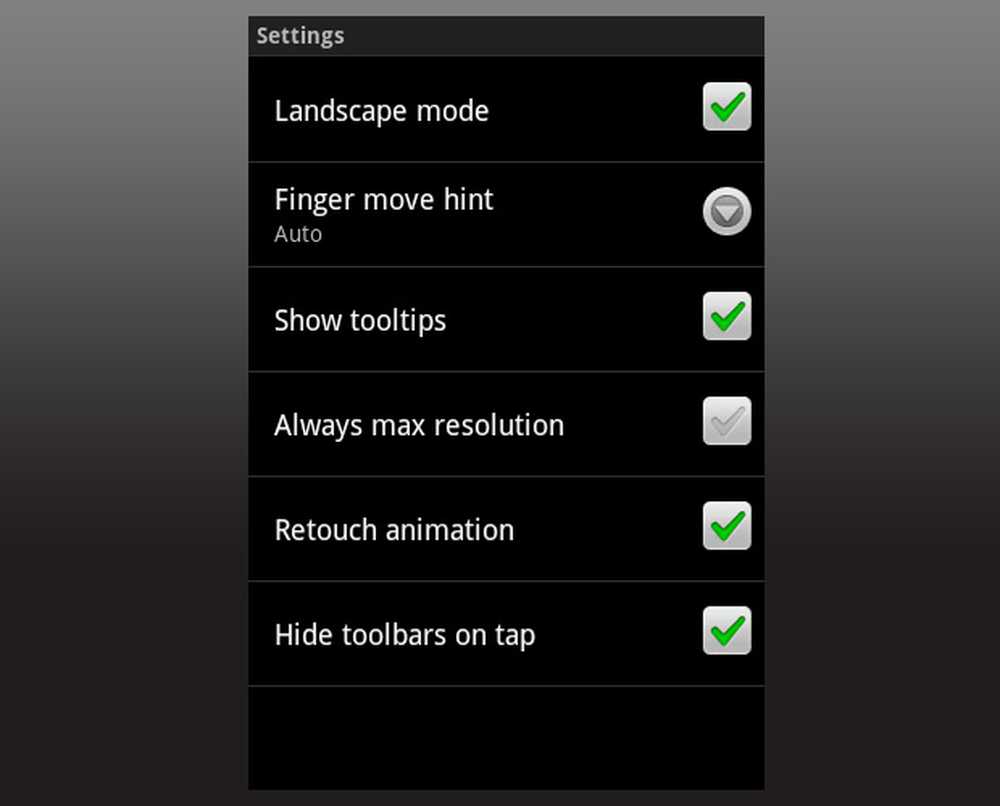
innstillinger
Søknaden gir to opplæringsprogrammer (Basic og Advanced). Disse er veldig hjelpsomme og et veldig godt utgangspunkt for å lære å bruke appen. Jeg fant dem veldig nyttige, da jeg egentlig ikke hadde anelse om hvordan man bruker søknaden først.
I Hjelp-menyen finner du alt om programmet. Hver knapp og funksjon av TouchRetouch er forklart i detalj, og du får til og med en historie med retusjering (høre for historielektioner).
Det gode og det dårlige
Søknaden er veldig enkel å bruke, har et vennlig brukergrensesnitt og fungerer bra. Grunnleggende og avanserte videoopplæringsprogrammer er også et stort tillegg, og kan hjelpe alle nye brukere å lære å bruke programmet. Et annet pluss er prisen: $ 0,99 for et retusjeprogram er dødt billig! TouchRetouch er verdt hvert øre.
Den eneste ulempen er at den går sakte på inngangsnivå enheter og noen ganger det tvinges til å lukke. Ikke sikker på om det er fordi enheten min eller selve applikasjonen. Anmeldelser i Android Market sier at jeg ikke er den eneste som opplever kraften lukkes:
Det fjerner helt alt jeg ønsket å gå fra bildene mine. Rått! Fest alle kraftstenger for 5 stjerner! - Android Market User Review
Siste tanker
TouchRetouch er et enkelt, billig program for de som trenger en rask og effektiv måte å retusjere på bilder på. Hvis du er en ny bruker, finner du videoopplæringene veldig nyttig og lærer å retusjere bildene dine på noen minutter. Hvis det ikke var tregt og det ikke tvingte tett så ofte, ville jeg ha gitt søknaden den perfekte poengsummen på 10, men ingen liker sakte programmer eller tvinge lukker, så jeg trekker to poeng. Hvis jeg fortsatt kjenner min matte, fører det til en score på 8/10 for TouchRetouch.
Oppdatering: Fra og med 3. august 2011 er en gratis versjon tilgjengelig!



